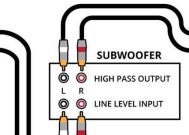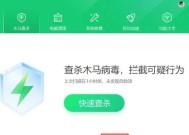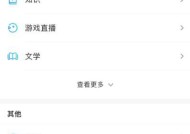电脑播放优酷视频时黑屏怎么办?如何快速解决?
- 网络维修
- 2025-06-28
- 26
- 更新:2025-06-24 21:43:53
当您在电脑上遇到播放优酷视频时黑屏的问题时,您可能会感到有些沮丧。毕竟,观看视频是放松和娱乐的一种简单方式。不用担心,本文将引导您通过一系列步骤和方法来解决这一问题,确保您可以顺利享受优酷平台上的精彩内容。
确认问题:电脑播放优酷视频黑屏的常见原因
在开始解决问题之前,我们需要确认导致视频播放黑屏的可能原因。这可能包括但不限于:
1.浏览器问题,如插件冲突或浏览器版本过旧。
2.电脑驱动程序未更新或与操作系统不兼容。
3.视频格式或解码器不支持。
4.优酷视频服务端问题或网站维护。
5.网络连接不稳定或带宽不足。
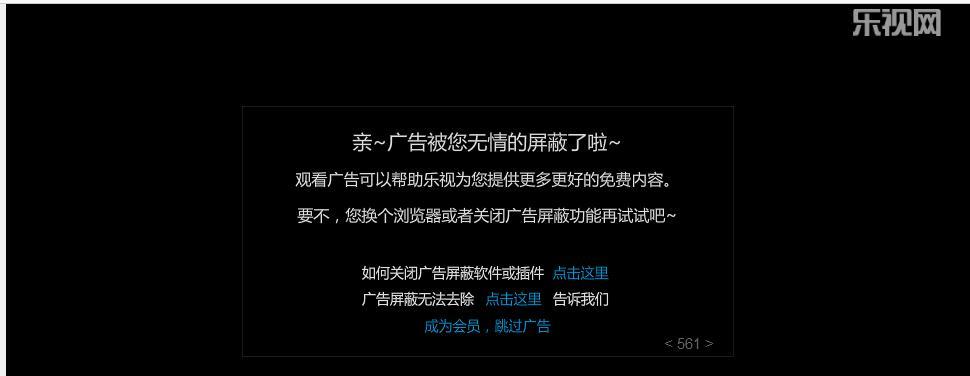
步骤一:检查网络连接
确保您的网络连接稳定,不稳定或速度过慢的网络会导致视频播放不顺畅甚至出现黑屏。
1.尝试重新启动路由器,以确保您的网络连接恢复正常。
2.检查其他设备在同一网络下的连接情况,以判断是否是网络问题。
3.如果条件允许,尝试连接到不同的网络,比如移动数据,看看问题是否得到解决。
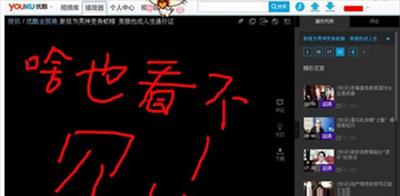
步骤二:更新浏览器及其插件
更新您的浏览器至最新版本,并确保所有插件都是最新版本,以避免兼容性问题。
1.打开浏览器设置,检查是否有可用的更新。
2.禁用或卸载可能影响视频播放的插件,如广告拦截插件。
3.清除浏览器缓存和历史记录,然后重启浏览器。

步骤三:更新显卡和声卡驱动
确保您的显卡和声卡驱动程序是最新的。过时的驱动程序可能会导致视频播放问题。
1.前往您的显卡和声卡制造商官网,下载并安装最新驱动。
2.如果不确定如何更新驱动,可以使用Windows内置的“设备管理器”进行更新。
步骤四:检查优酷网站维护状态
有时候,优酷网站本身可能会进行维护或遇到服务端问题。
1.访问优酷官方网站,查看是否有相关的维护公告。
2.尝试访问其他网站,以判断是否是优酷网站的个别问题。
步骤五:检查视频播放设置
在一些情况下,播放设置问题可能会导致视频黑屏。
1.确认视频播放器设置是否正确,关闭任何可能影响播放的选项。
2.尝试更改视频质量设置,看是否有帮助。
3.检查是否有浏览器扩展程序可能干扰视频播放,并进行调整。
步骤六:尝试使用优酷客户端
如果网页版播放存在问题,可以尝试下载优酷客户端软件。
1.访问优酷官网下载中心,下载并安装最新版本的优酷客户端。
2.使用客户端播放视频,看是否能够正常播放。
步骤七:重启电脑
当以上步骤都无法解决问题时,重启电脑往往是简单的解决方案。
1.保存所有工作,关闭所有正在运行的程序和浏览器标签页。
2.重启电脑后,再次尝试播放优酷视频。
遇到电脑播放优酷视频黑屏的问题时,不要慌张。通过按照上述步骤一步步排查,一般可以找到问题的根源。网络连接、浏览器、驱动程序、播放设置及网站状态都可能是潜在的影响因素。如果以上方法都无效,考虑使用优酷客户端或重启电脑,这样可以解决大部分问题。希望本文能帮助您快速恢复优酷视频的正常播放。